

当前位置:深度技术系统 > 教程资讯 > Windows10教程 >
发布时间:2020-03-12源自:深度系统 作者:深度技术阅读( )
Win10在如今的电脑上已经有很多用户了。win10系统界面美观,操作简单,开机速度快。但是,win10系统有一个缺点,就是自动强制更新,有些更新后无法进入系统桌面。深度官网小编为你介绍win10开机无法进入系统的解决方案,快点看看吧。
1。按电源按钮启动计算机。默认情况下,您将进入系统选择的界面。按Tab键切换到底部。更改默认值或选择其他选项。单击Enter键。

2,然后选择其他选项,回车键

3,选择故障排除,回车键

4,选择高级选项,回车键

5,选择开始设置,回车键
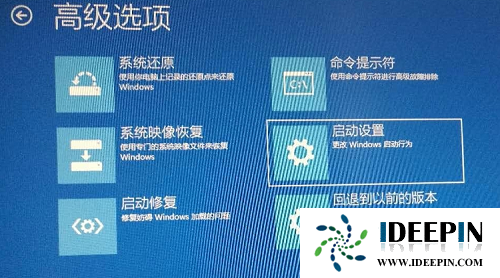
6,进入启动设置界面,按Enter键确认重启计算机
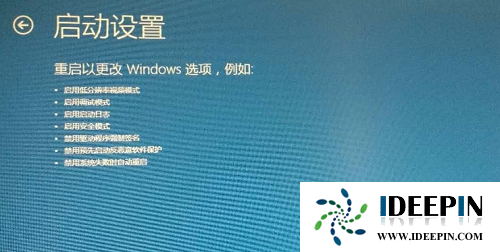
7。转到启动设置界面,然后按F4进入安全模式。
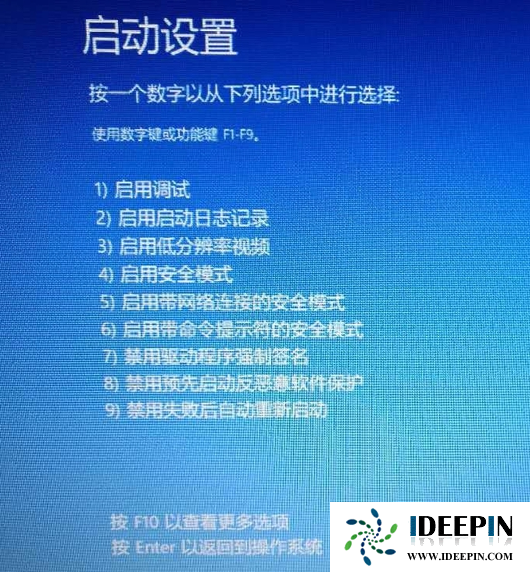
8。进入安全模式桌面后,按Win + R快捷键

9,打开运行窗口,输入msconfig并单击OK
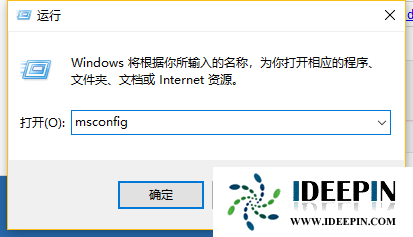
10。打开系统配置窗口,检查诊断启动,单击“确定”,重新启动计算机以修复Win10无法进入系统的问题。
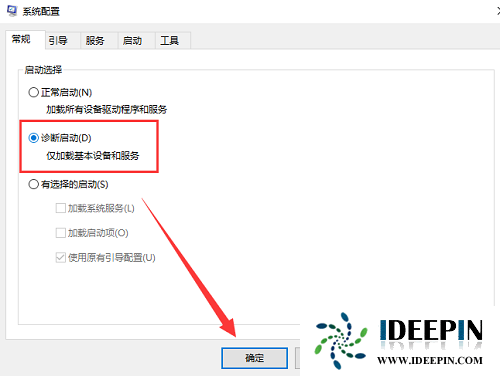
以上文章内容由深度系统(http://www.ideepin.com)收集整理分享,转载请注明出处!

win10打开疑难解答出现服务注册丢失或
有深度之家的用户说win10系统出现无法正常更新,选择使用疑难解答来修复此问题的时候,而在...
深度技术xp系统取消开机密码的设置方
深度技术xp系统取消开机密码的设置方法 ...
win10专业版打开软件分辨率异常不匹配
如今的市场上win10系统的普及越来越高,使用win10专业版的用户占比越来越多,有深度技术用户...
深度Win7旗舰版中xps转换pdf文件的方法
在日常工作中,有深度win7旗舰版的小伙伴会经常收到xps格式的文件,但收到这类文件都是无法...
windows10专业版电脑开机黑屏只有鼠标
有一位深度技术系统用户,在windows10专业版中打开电脑开机出现欢迎界面后出现黑屏只有鼠标...